Como fazer capturas de ecrã no modo de navegação anónima no Android
Ao utilizar o modo de navegação anónima no Google Chrome ou noutros navegadores Android, algumas funcionalidades podem ser restringidas por motivos de privacidade, como a captura de ecrãs.
Para tirar uma captura de ecrã de uma sessão anónima num dispositivo Android com o Chrome, Firefox, Edge ou Opera, existem vários métodos que podem ser utilizados para contornar as restrições impostas por estes navegadores.
Como tirar capturas de ecrã no modo de navegação anónima do Chrome
A ativação do sinal experimental Captura de ecrã anónima no Google Chrome permite tirar capturas de ecrã com a privacidade do modo de navegação anónima. Siga estes passos para realizar esta tarefa.
Inicie o navegador Web Google Chrome no seu smartphone Android.
“chrome://flags”, após o que deverá efetuar uma operação de pesquisa.
Ao aceder à interface acima mencionada, navegue até à secção relativa às capturas de ecrã anónimas para recuperar a funcionalidade experimental.
⭐ Toque no menu pendente predefinido paraIncognito Screenshote defina-o comoEnabled.
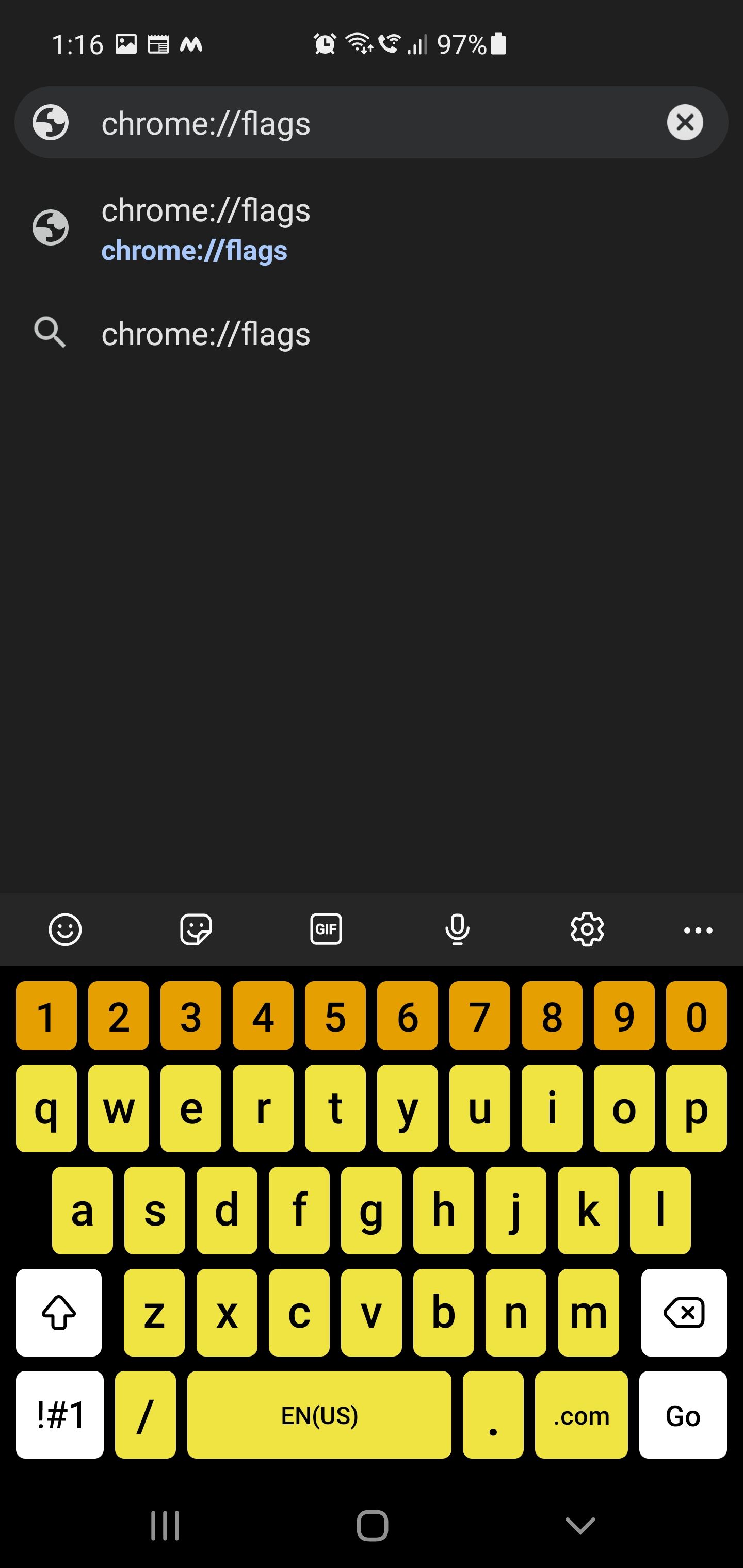
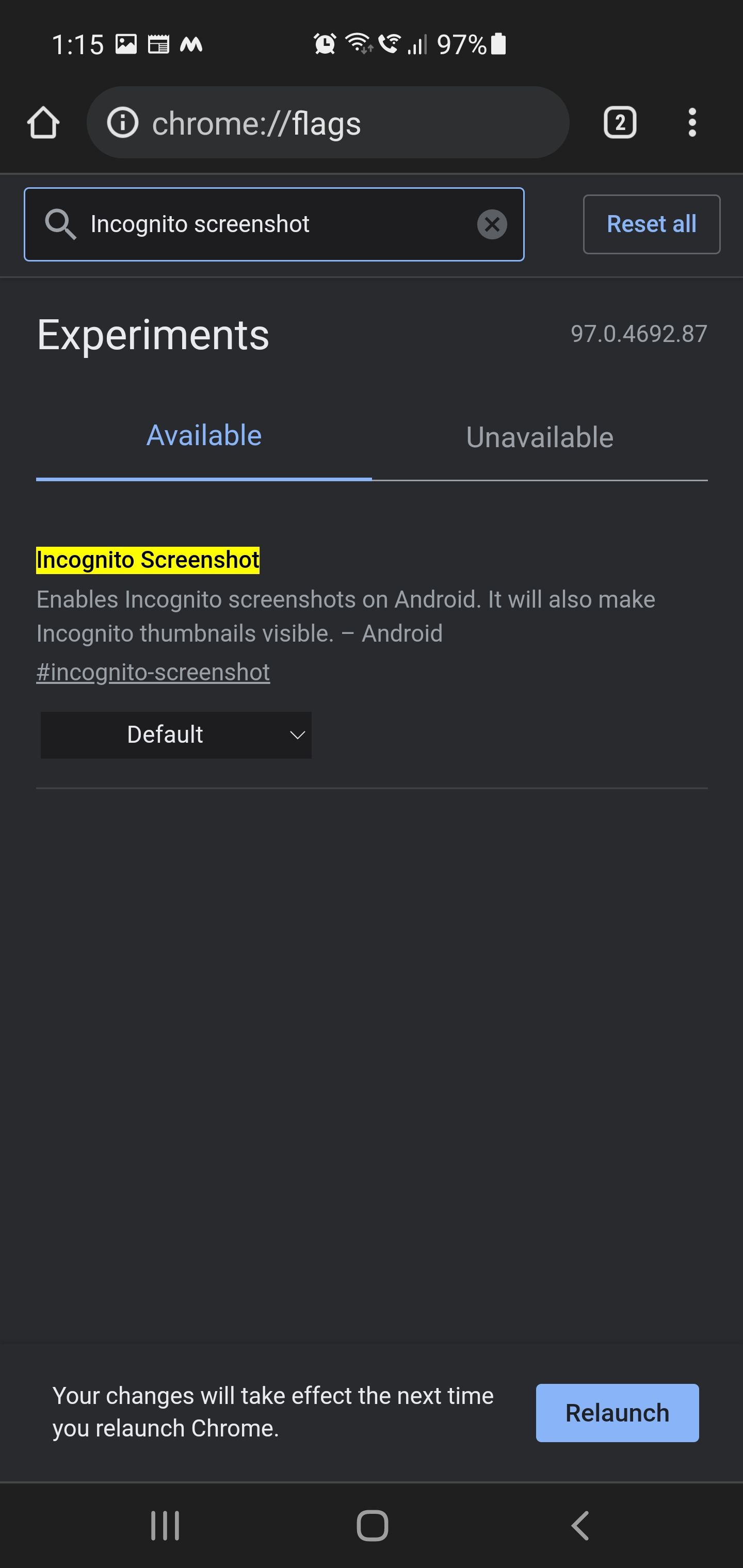
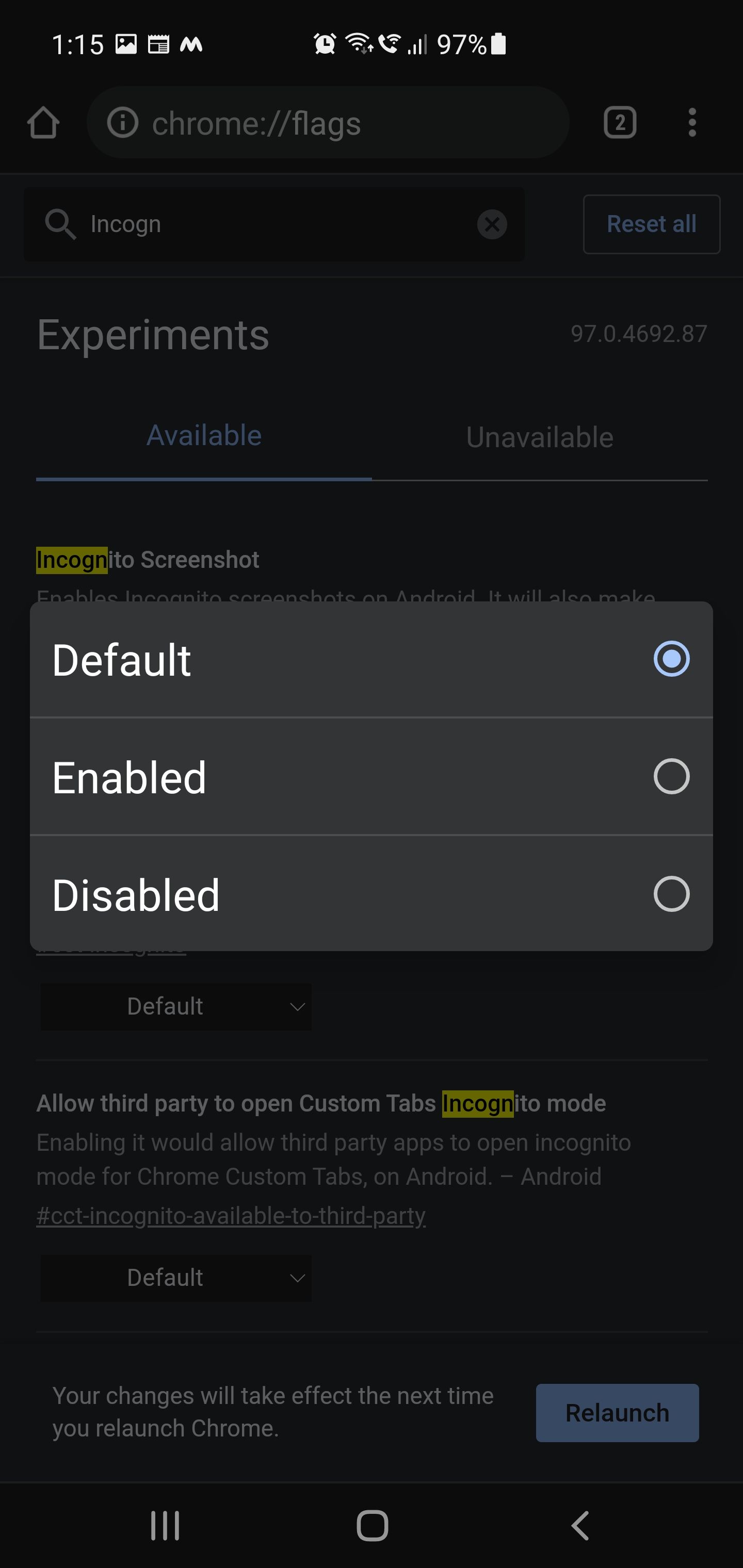 Fechar
Fechar
Prima o botão “Reiniciar” para reabrir o navegador Web e implementar as actualizações.
O utilizador pode fazer uma captura de ecrã de um separador anónimo abrindo um novo separador e fazendo uma captura de ecrã. Esta ação torna a miniatura anónima visível para referência futura. Depois de tirar a captura de ecrã, o utilizador pode optar por anotar e editar a imagem utilizando as funcionalidades disponíveis no dispositivo Android.
Como tirar capturas de ecrã no modo InPrivate do Microsoft Edge
O navegador Web Microsoft Edge inclui um utilitário de captura de ecrã integrado que pode ser utilizado no modo de navegação InPrivate. No entanto, esta funcionalidade não permite a utilização dos atalhos do teclado físico do dispositivo ou da função de captura de ecrã padrão do Android.
O navegador Edge pode ser iniciado num dispositivo Android através da utilização da aplicação do navegador Edge, que está disponível para transferência na Google Play Store ou noutras fontes respeitáveis.
Abra um novo separador de navegação anónima e navegue até ao sítio Web que pretende capturar.
Ao tocar e manter pressão sobre o conteúdo escrito num ecrã ou página Web, é possível chamar o menu contextual.
Active o JavaScript para executar esta aplicação.
⭐ Na Central de partilha, toque em Captura de ecrã.
Em alternativa, pode optar por utilizar a função de captura de uma imagem completa do ecrã, seleccionando a opção “Scrolling Screenshot”.
Depois de finalizar a captura de ecrã, prima o botão “Guardar” para a guardar na sua galeria de fotografias. Certifique-se de que concedeu permissão ao Microsoft Edge para aceder à sua galeria de fotografias para concluir o processo de gravação.
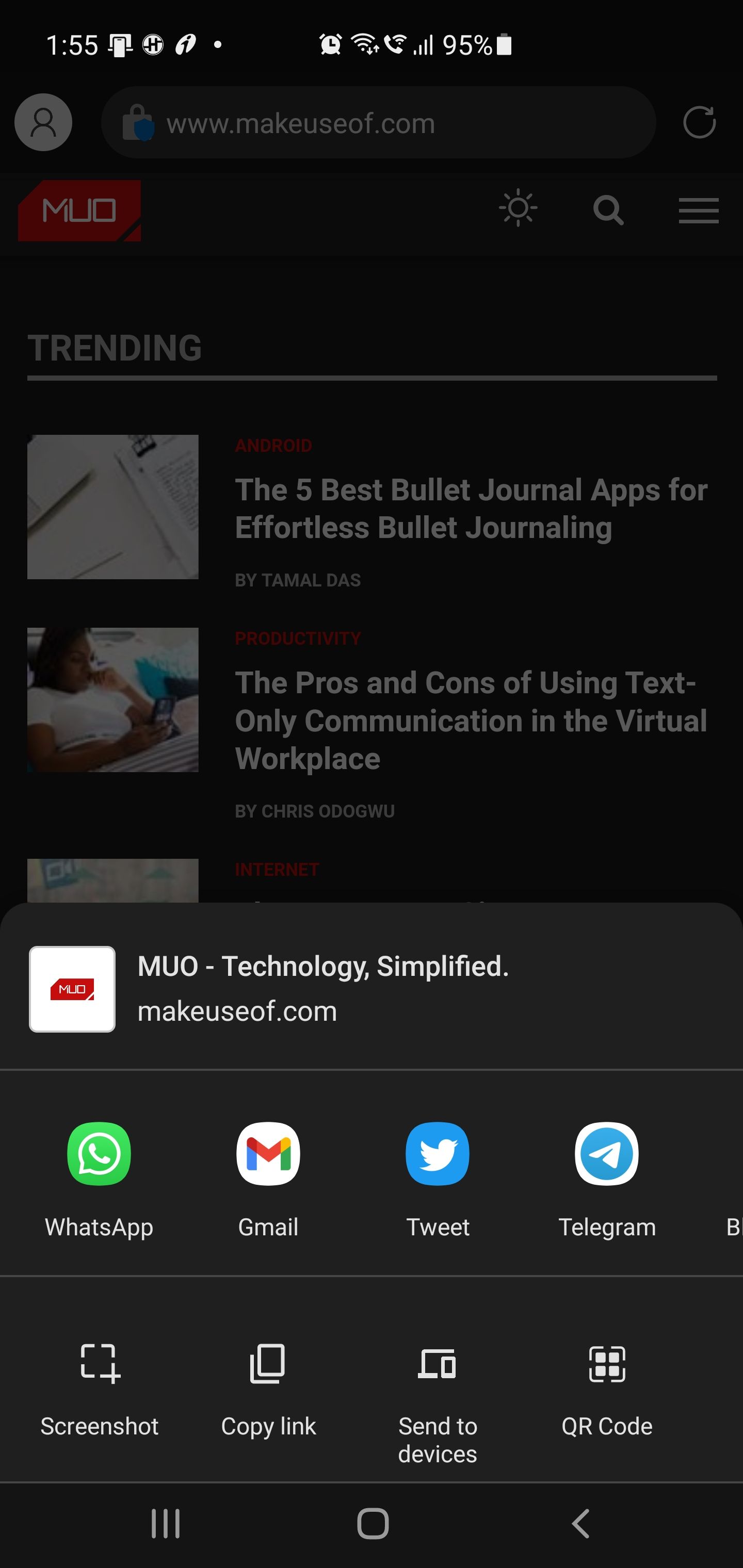
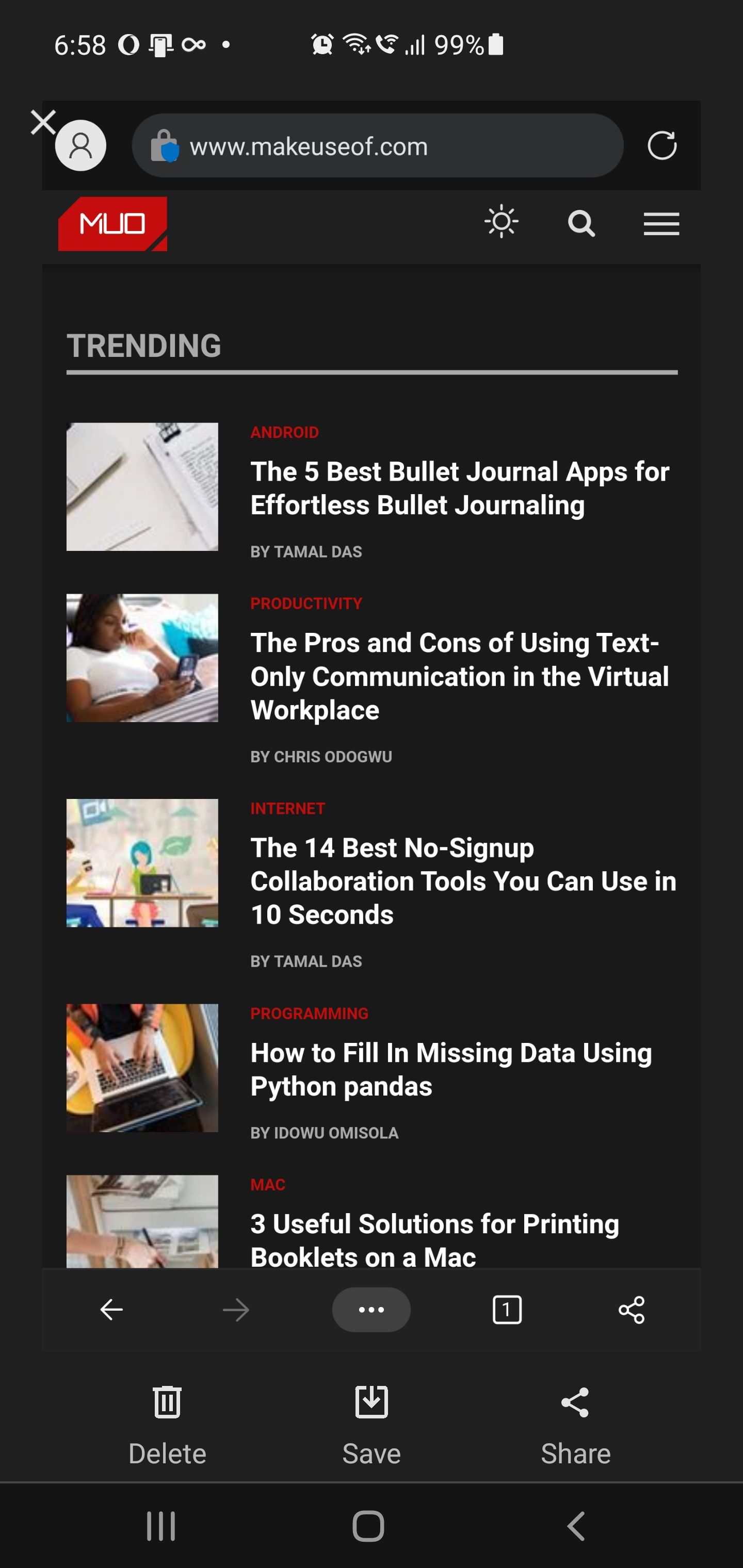 Fechar
Fechar
Como tirar capturas de ecrã no Modo Privado do Firefox
O browser Firefox inclui uma opção para permitir a captura de ecrã no Modo Privado, que pode ser activada navegando para as definições. Após a ativação, os utilizadores podem utilizar as ferramentas de captura de ecrã integradas no seu dispositivo para fazer capturas de ecrã.
Para capturar uma imagem de ecrã de páginas Web apresentadas no modo de navegação privada no Mozilla Firefox, siga estes passos:
Utilize a aplicação Firefox num dispositivo Android para aceder à Internet.
Navegue até ao menu de definições seleccionando a opção apresentada no canto inferior direito da interface, que é representada por uma série de pontos verticais. Depois de aceder ao ecrã de definições, pode começar a configurar as suas preferências em conformidade.
Desça o cursor até à secção intitulada “Privacidade e segurança”.
⭐ Toque em Navegação privada .
⭐ Alterne o interrutor paraPermitir capturas de ecrã na navegação privadapara o ativar.
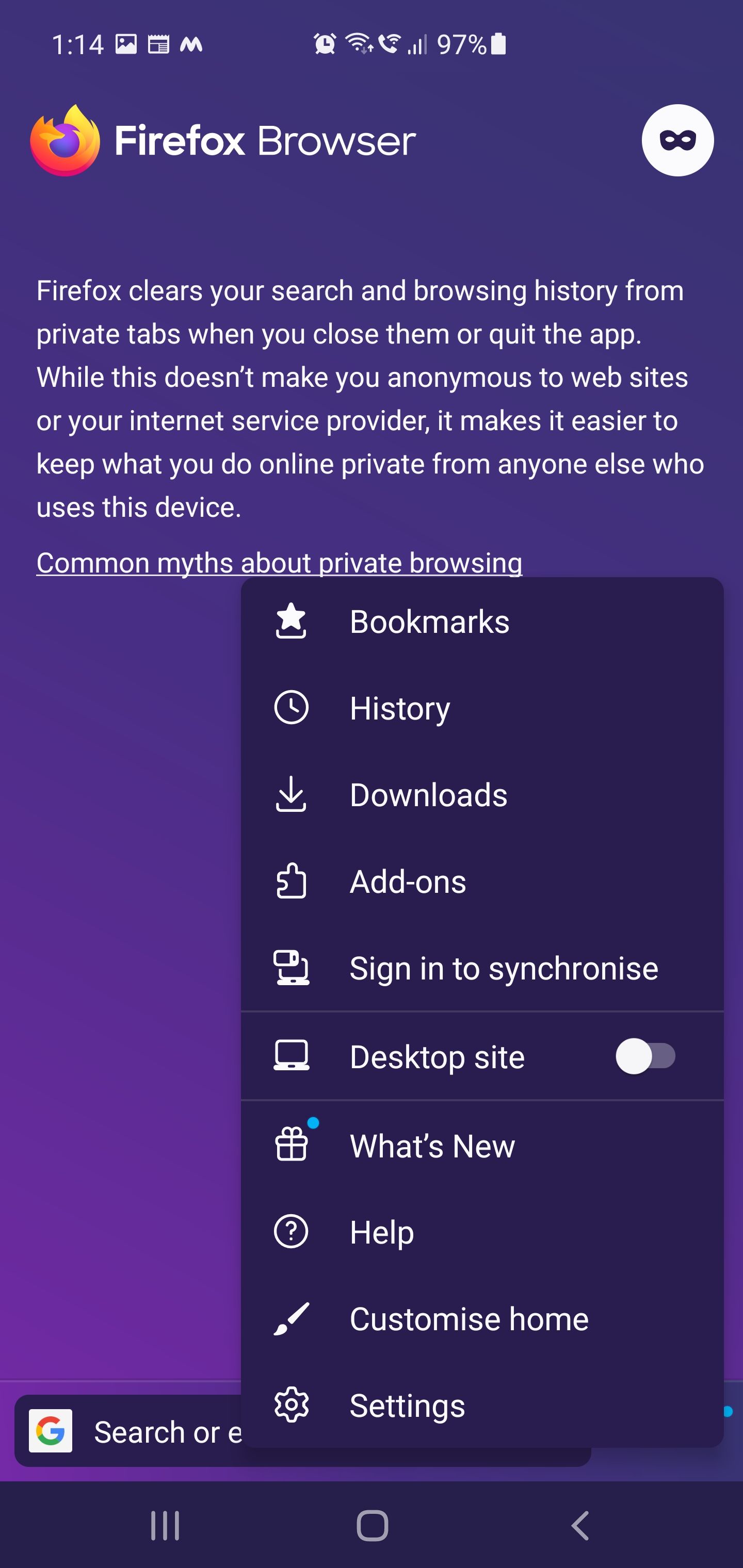
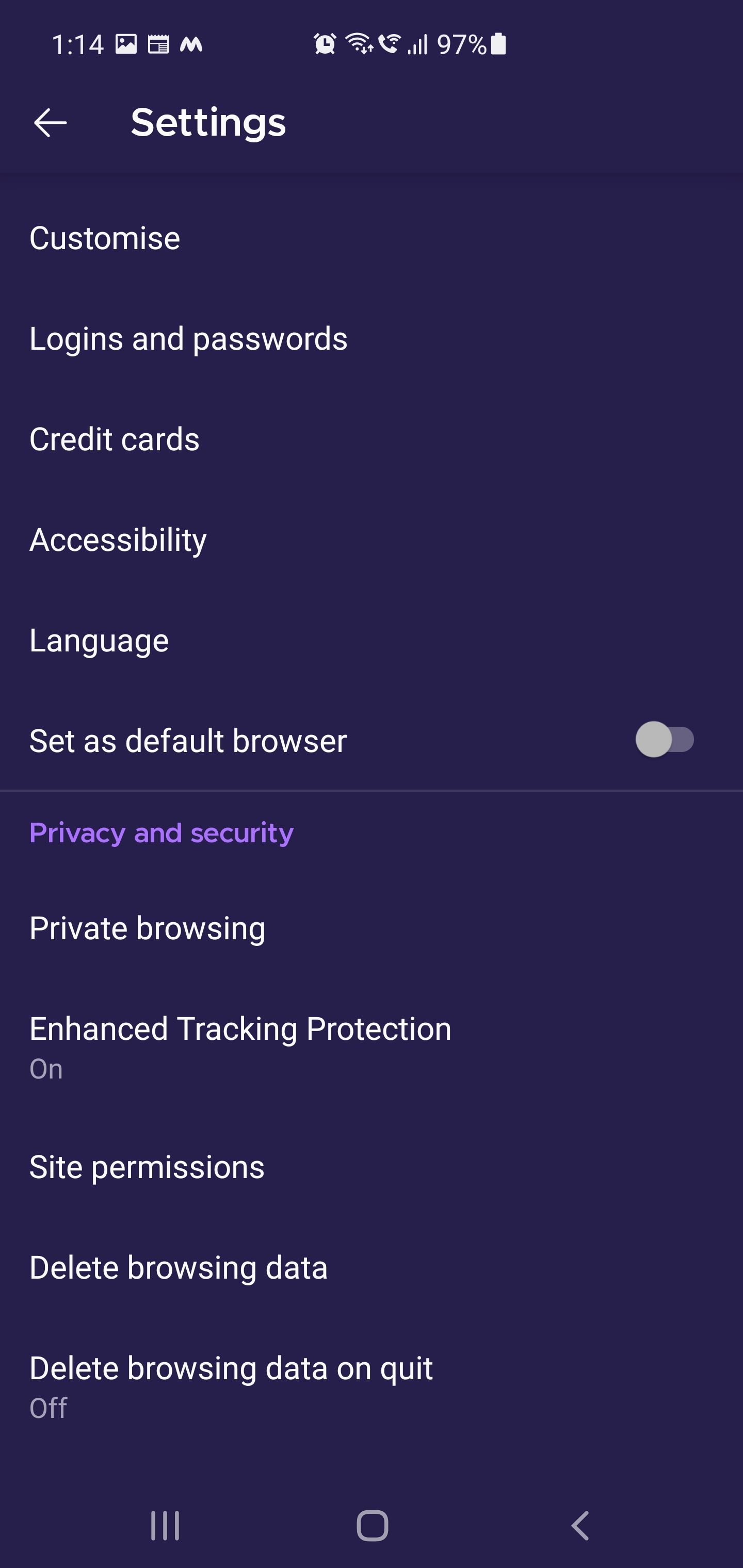
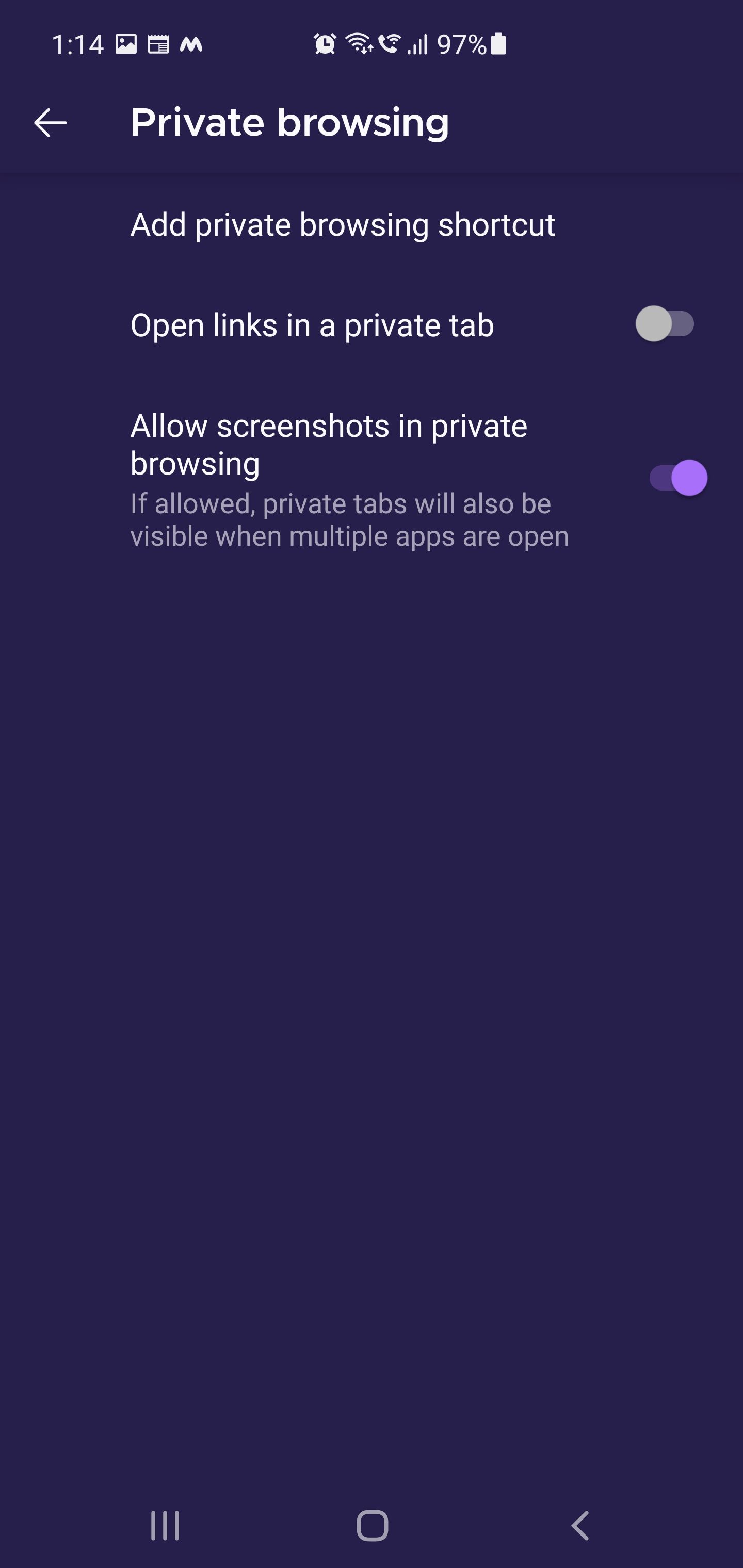 Fechar
Fechar
Após a ativação da extensão, navegue para um novo separador Privado para facilitar o processo de captura de imagens.
Tenha em atenção que a ativação da funcionalidade de captura de ecrã no modo de Navegação Privada pode resultar na visibilidade do conteúdo do separador Privado quando várias aplicações estão simultaneamente activas no seu dispositivo.
Como tirar capturas de ecrã no modo privado do navegador Opera
O Opera não permite a utilização da funcionalidade de captura de ecrã de dispositivos móveis, à semelhança do Microsoft Edge. No entanto, é possível utilizar a função integrada Tirar Instantâneo na sessão de navegação privada do navegador para capturar imagens de ecrã. Embora este processo possa ser um pouco complicado quando comparado com outros navegadores Web, continua a ser um meio eficaz de alcançar o resultado pretendido. Para capturar uma imagem de ecrã no modo de navegação privada do Opera, siga estes passos:
Ao abrir o navegador Opera, inicie o processo de acesso a um separador novo e confidencial dentro da aplicação.
Por favor, prossiga com o seu pedido de assistência.
Seleccione o ícone de guardar localizado no canto superior direito do seu ecrã para aceder às opções de partilhar e guardar.
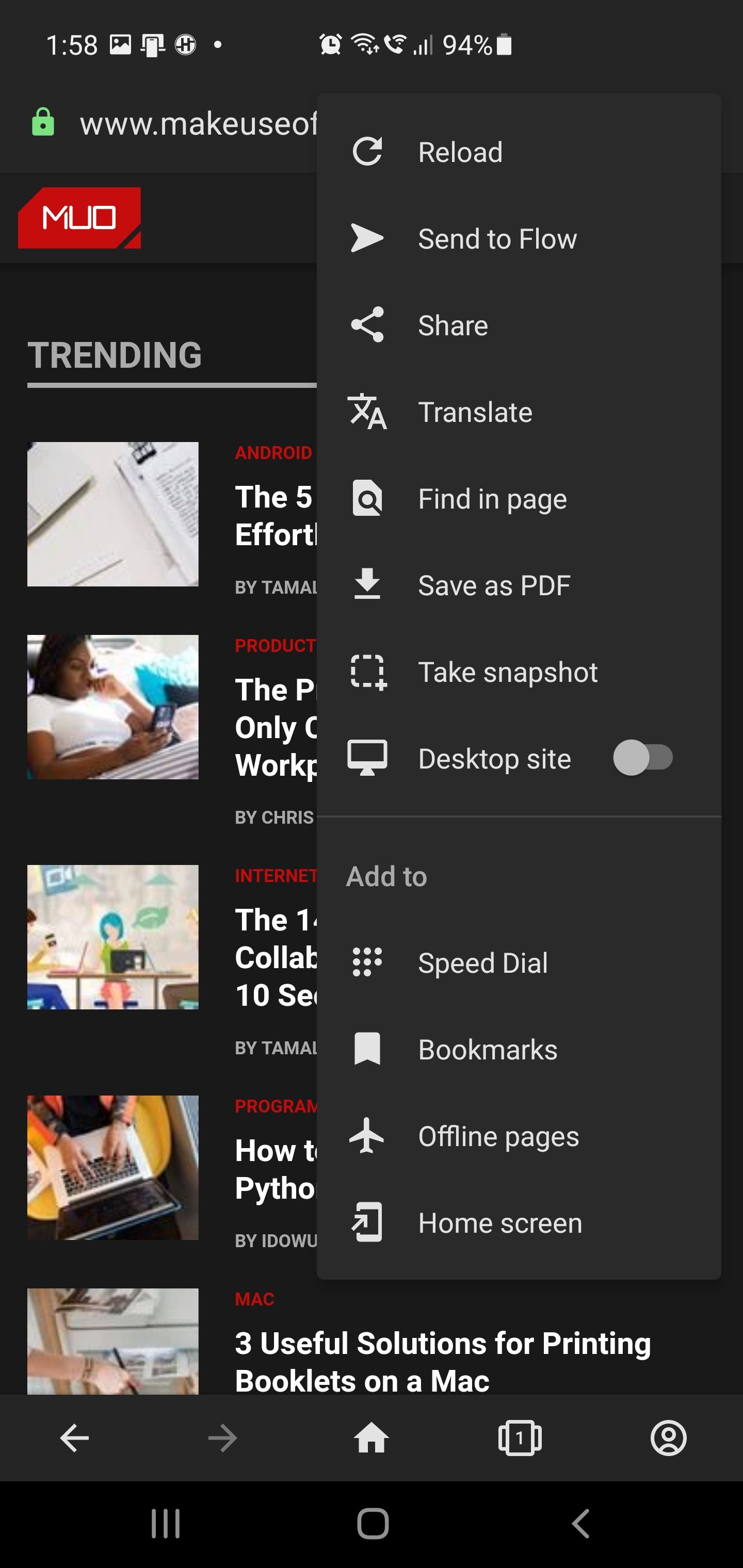
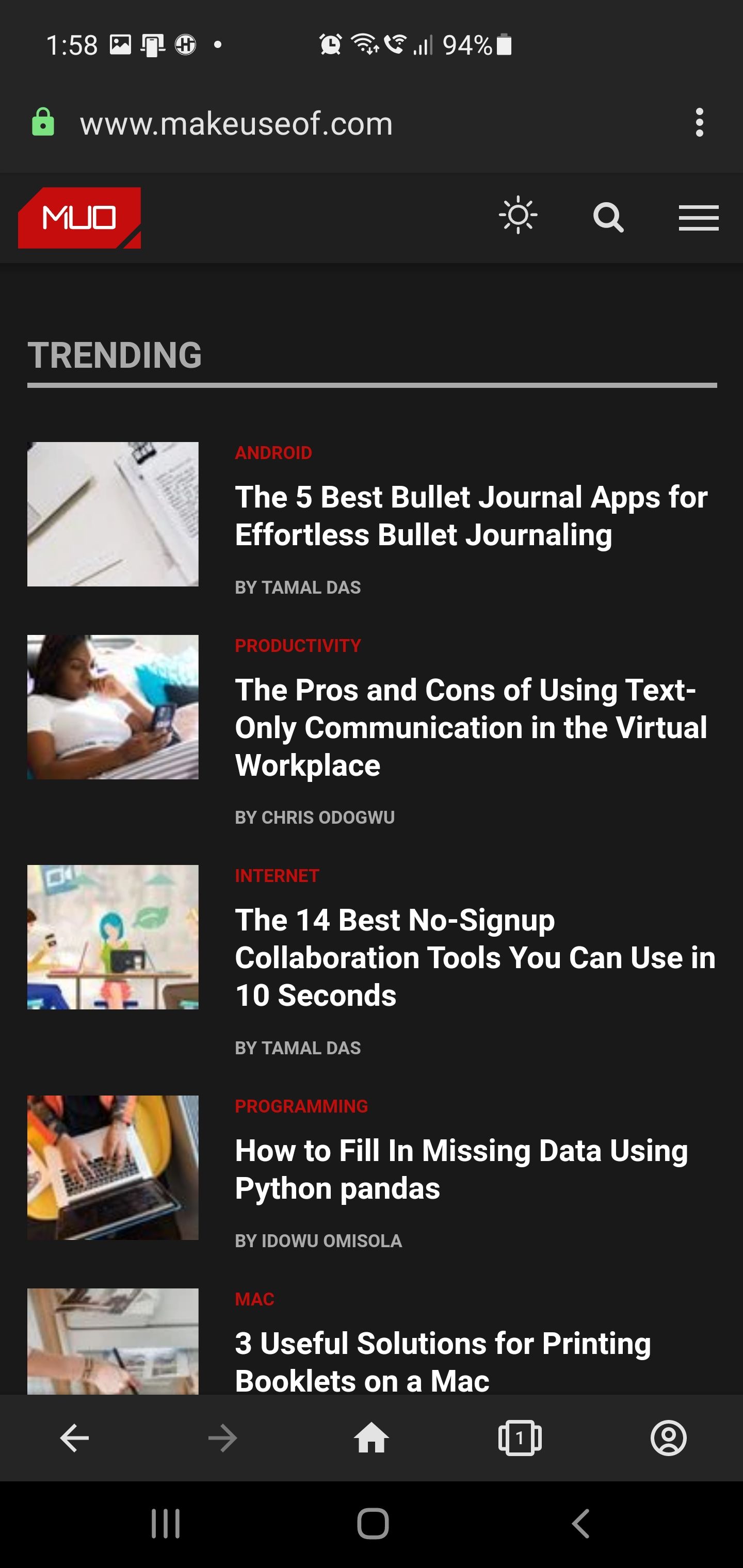
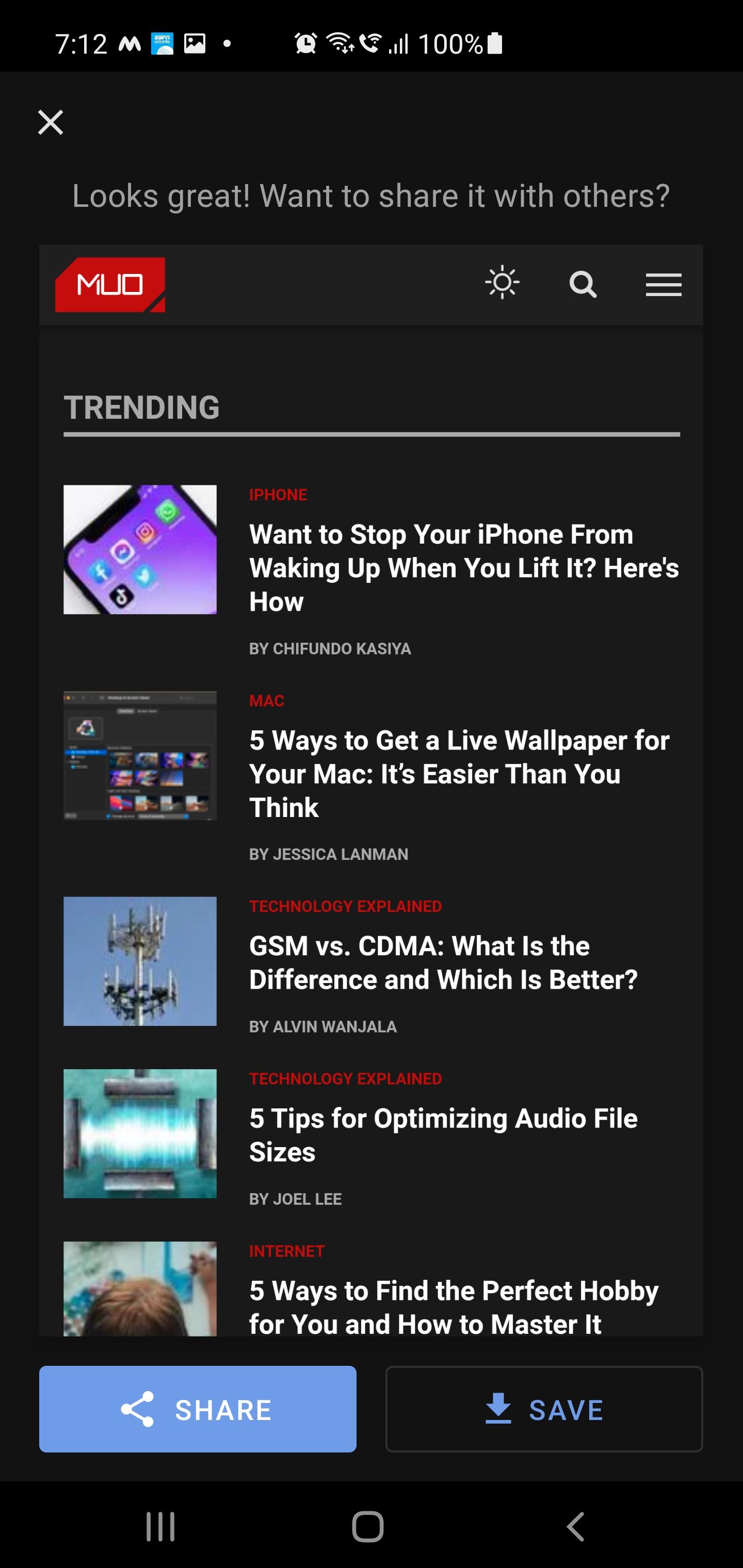 Fechar
Fechar
As aplicações de captura de ecrã de terceiros funcionam no modo de navegação anónima?
Foi tentada a utilização de aplicações de captura de ecrã como o AZ Screen Recorder e o Screenshot Quick do Google Play, no entanto, todas as tentativas de captura de ecrã no modo de navegação anónima resultaram em imagens em branco. Consequentemente, recomenda-se a utilização das ferramentas incorporadas no navegador para este efeito.
Em alternativa, pode utilizar determinados instrumentos que permitem a captura de imagens de aplicações, mesmo quando estas proíbem essa ação.
Capturar imagens no modo de navegação anónima em navegadores Android
O modo de navegação anónima em navegadores Android representa uma ameaça à privacidade e à segurança, impedindo assim os utilizadores de capturar imagens. No entanto, podem surgir situações em que é necessário capturar uma imagem do ecrã imediatamente para referência futura.
A disponibilidade da funcionalidade de captura de ecrã varia consoante os navegadores Web. No Chrome, pode ser activada através de um botão de alternância, enquanto o Firefox, o Edge e o Opera para Android fornecem métodos mais simples para capturar imagens de ecrã no modo privado. Para capturas de ecrã de separadores normais, existem várias alternativas oferecidas pelos fabricantes de dispositivos, pelo próprio Android e por aplicações de terceiros.